6个方法助你在windows 10系统中查看电脑CPU信息
 嚯嚯
嚯嚯
08月15日 07:04
此文约为523字,阅读需要3分钟
目录:
1 通过系统内的设备规格进行查看
2 通过系统内系统信息进行查看
3 通过戴尔技术支持网站查看
4 戴尔电脑通过SupportAssist进行查看
5 通过任务管理器-性能菜单查看
6 通过产品外包装查看
Hello大家好,小编将为大家介绍几个查看设备CUP具体信息的方法,一起来看看吧?
通过系统内的设备规格进行查看
右键点击开始菜单,选择系统。在关于的界面中,您就可以在设备规格下看到具体的处理器信息。
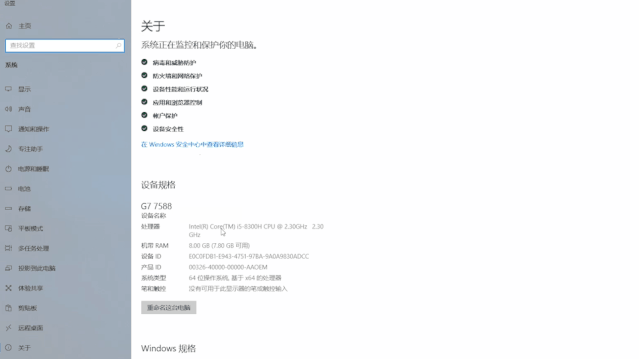
通过系统内系统信息进行查看
在搜索框中输入并打开系统信息。您便可以直接在系统摘要右侧的内容中,看到具体信息。
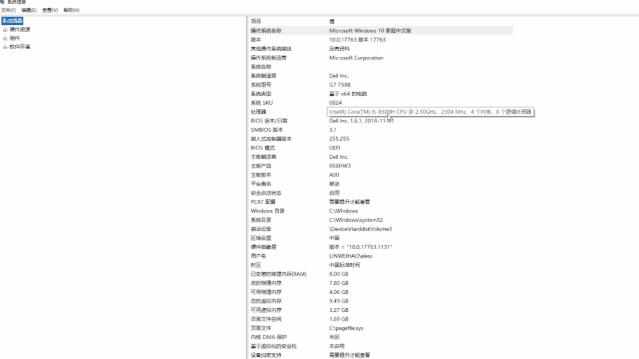
通过戴尔技术支持网站查看
如果您使用的是戴尔品牌的电脑,还可以通过戴尔技术支持页面进行查看。打开戴尔技术支持网站:www.dell.com.cn/support,输入您的服务标签, 接着在产品详情中,点击查看系统配置。即可进行查看。
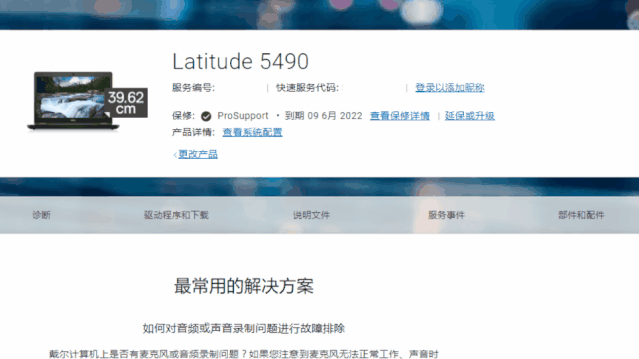
戴尔电脑通过SupportAssist进行查看
首先,我们可以直接通过SupportAssist进行查看。打开SupportAssist,将鼠标停留在主界面右上角的型号服务标签区域,您就能看到具体的设备信息。其中就包括了CPU信息。
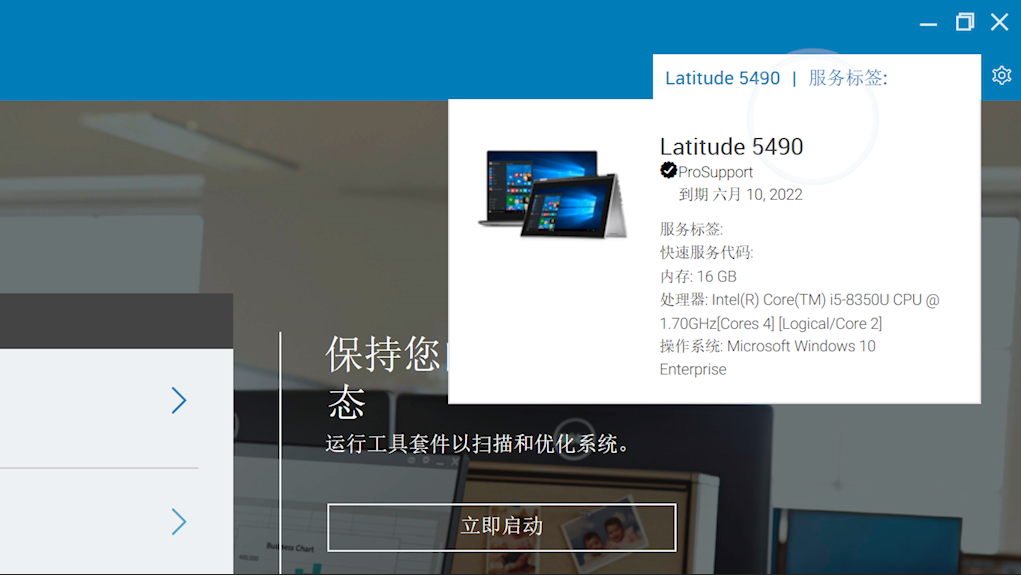
通过任务管理器-性能菜单查看
另外,您也可以同时按住 Ctrl+Shift+Esc 打开任务管理器,找到性能菜单项,您就可以看到显示在第一行列的CPU信息。除了基本配置规格,您还可以看到处理器的实时运行状况。
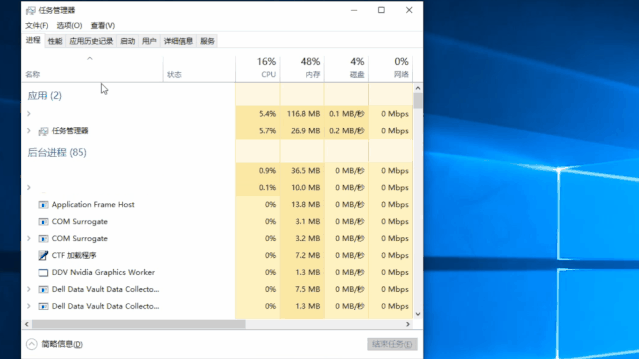
通过产品外包装查看

若您是单独买的CPU,那么您可以直接在包装中查看具体相关信息。
以上就是关于在windows 10系统中如何查看电脑CPU信息的全部办法,如果你有任何疑问可以点击网站顶部的意见反馈,小编将第一时间进行回复。
未知的网友